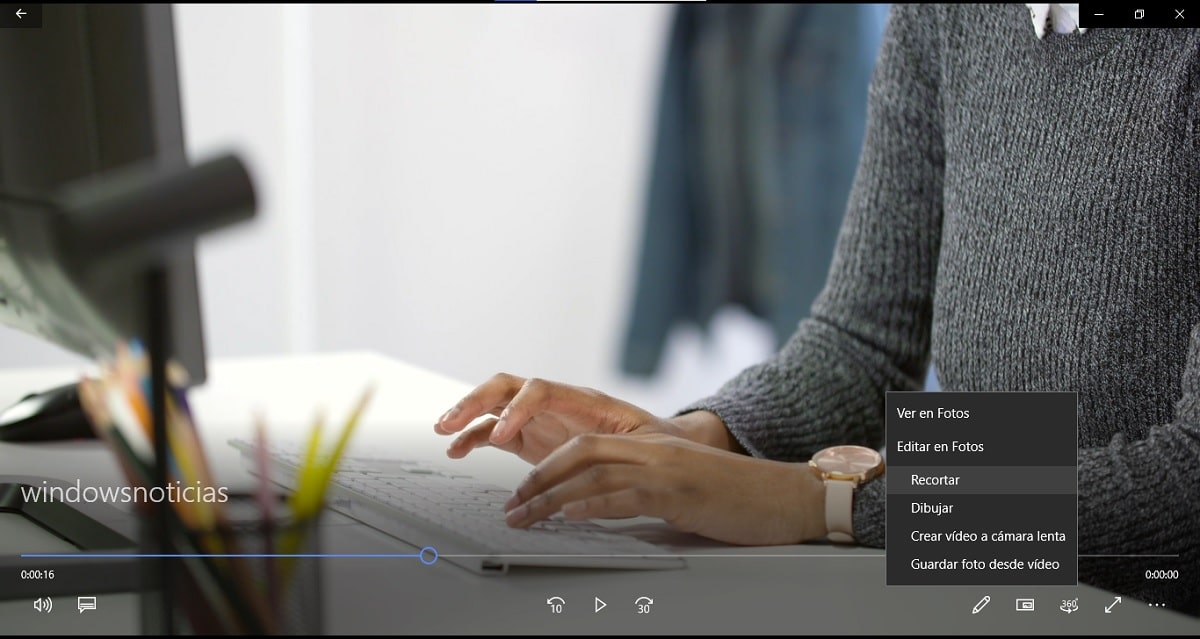Podczas pracy z klipami wideo w systemie Windows 10 prawda jest taka, że nie zawsze chcesz mieć je w całości, ale przy wielu okazjach wymagana jest tylko jedna część lub podobna. Aby rozwiązać ten problem, wielu korzysta z narzędzi online, które mogą być bardzo przydatne.
Jeśli jednak masz zainstalowany system Windows 10 na swoim komputerze, nie będziesz potrzebować żadnego z tych narzędzi. I to jest to, Sam system operacyjny zawiera w standardzie opcję, która pomoże Ci w przycinaniu filmów, jeśli tego potrzebujesz., bez konieczności instalowania lub pobierania czegokolwiek na swój komputer.
Możesz więc przyciąć swoje filmy, jeśli masz system Windows 10
Jak wspomnieliśmy, w tym przypadku, jeśli masz komputer z systemem Windows 10, aby wyciąć wideo, nie trzeba niczego instalować ani pobierać. Aby to zrobić, musisz najpierw otwórz odpowiedni film, który chcesz przyciąć, używając opcji „Filmy i telewizja”, program dostarczany standardowo z systemem operacyjnym i często ustawiany jako domyślny. Możesz to łatwo osiągnąć, klikając prawym przyciskiem myszy i wybierając go w sekcji „Otwórz za pomocą”.
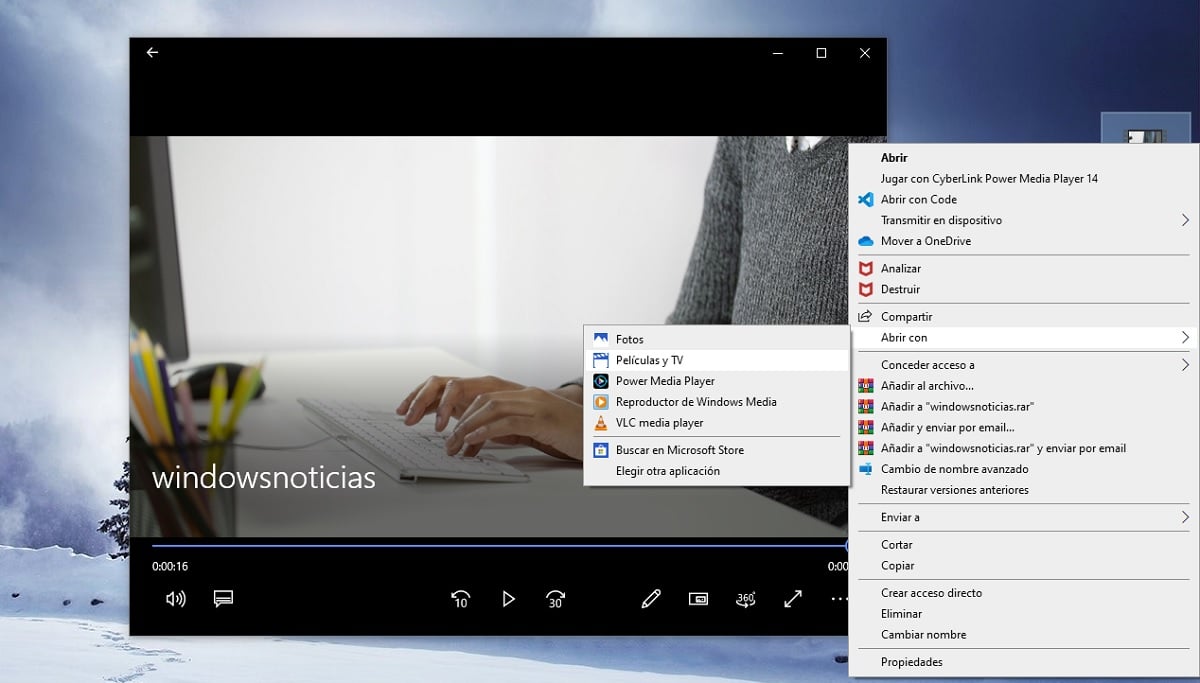
Po wejściu do środka zobaczysz, jak wideo zaczyna się automatycznie odtwarzać. Powinieneś spojrzeć na dolną część paska odtwarzania, a konkretnie na lista rozwijana zaznaczona ołówkiem edycji. Możesz zobaczyć, jak są wyświetlane różne opcje, w tym w ramach opcji Edytuj w Zdjęciachpowinna pojawić się opcja przycinania.

Po naciśnięciu wideo otworzy się w edytorze aplikacji Windows 10 Photos, w którym wystarczy przesuń przyciski u dołu, aby wybrać miejsce, w którym ma się zaczynać i kończyć klip wideo.
Po przycięciu wideo w edytorze zdjęć wystarczy wybierz przycisk „Zapisz jako”, który pojawi się w prawym górnym rogu, aby wybrać miejsce, w którym chcesz zapisać edytowany film, i określić, czy możesz go zlokalizować podczas późniejszego wykorzystania.